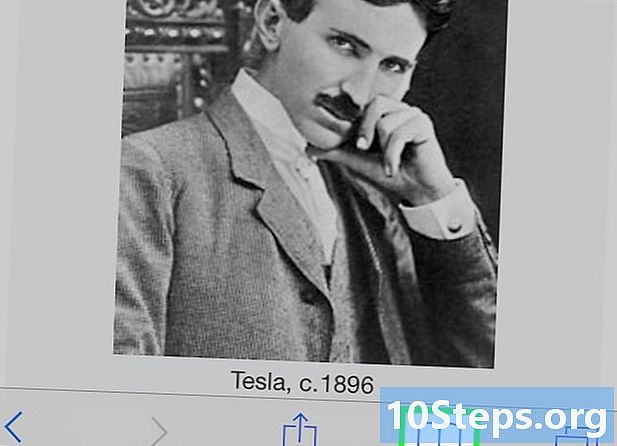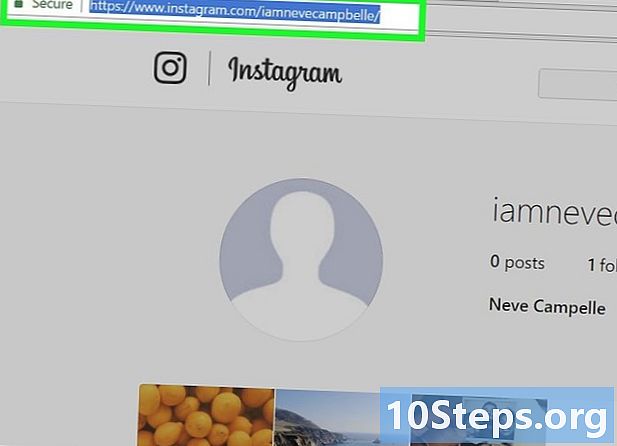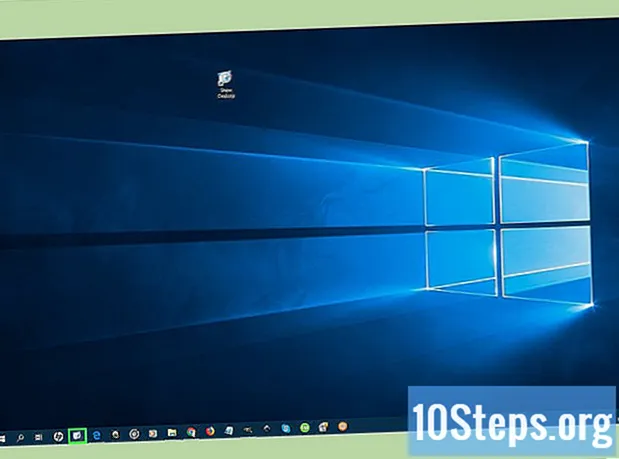
Content
Aquest article us ensenyarà a crear la drecera "Mostra l'escriptori" (similar a Windows XP) a l'ordinador Windows 10. Com que la barra d'eines "Inici ràpid" no està present en versions posteriors de Vista, he d'afegir la drecera a la pròpia barra de tasques. Recordeu que Windows 10 ja té la icona "Mostra l'escriptori" a l'extrem inferior dret de la pantalla. Per tant, només creeu la drecera si la vostra intenció és imitar la part estètica de XP (o si el vostre PC té dos monitors).
Passos
Part 1 de 3: Creació de la drecera
Accediu a l’escriptori. Minimitzeu totes les finestres obertes.
- Podeu fer clic a la part rectangular de la barra de tasques a l'extrem inferior dret de la pantalla per minimitzar les finestres obertes.

Feu clic amb el botó dret a qualsevol àrea buida de l'escriptori. Obrireu un menú desplegable.- Si el ratolí no té un botó dret físic, feu clic a la part dreta del mateix o feu servir dos dits.
- Si l’ordinador té un trackpad, en lloc d’un ratolí, toqueu-lo amb dos dits o premeu la part inferior dreta.
feu clic a Novetat. L'opció és gairebé al centre del menú desplegable i condueix a un menú nou.

feu clic a Drecera. L’opció es troba al principi del menú desplegable i obre una finestra nova.
Introduïu l'ordre "Mostra l'escriptori". Feu clic al quadre de text "Introduïu la ubicació de l'element" i introduïu el codi: % windir% explorer.exe shell ::: {3080F90D-D7AD-11D9-BD98-0000947B0257}.

feu clic a Novetat. El botó es troba a l'extrem superior dret de la finestra.
Introduïu un nom. Escriviu un nom per a la drecera al quadre de text situat a la part superior de la finestra.
feu clic a Conclou. El botó es troba a l'extrem inferior dret de la pantalla i crea la drecera. A partir d’aquest moment, podeu canviar la icona de drecera.
Part 2 de 3: Canvi de la icona de drecera
Feu clic amb el botó dret a la drecera. Obrireu un menú desplegable.
- Si el ratolí no té cap botó dret físic, feu clic a la part dreta del mateix o feu servir dos dits.
- Si l’ordinador té un trackpad, en lloc d’un ratolí, toqueu-lo amb dos dits o premeu la part inferior dreta.
feu clic a propietats. L’opció es troba a la part inferior del menú desplegable i obre la finestra Propietats.
feu clic a Canvia la icona .... L’opció es troba a la part inferior de Propietats i obre una finestra nova.
- Si l'opció no apareix, comproveu si realment sou a la pestanya Drecera des de la finestra Propietats.
Feu clic a la icona "Mostra l'escriptori". Està representat per un rectangle blau i blanc i té un llapis a la part superior. Feu-hi clic per seleccionar.

feu clic a D'acord a les dues finestres obertes. Això confirmarà que voleu utilitzar la icona i tancar la finestra Propietats. Allà: la drecera "Mostra l'escriptori" funcionarà igual que Windows XP.
Part 3 de 3: Afegir la drecera a la barra de tasques
Feu clic amb el botó dret a la drecera "Mostra l'escriptori". Obrireu un menú desplegable.

feu clic a Fixa a la barra de tasques. L’opció es troba al centre del menú desplegable. Feu-hi clic per crear la icona "Mostra l'escriptori" a la barra de tasques.
Ajusteu la posició de la drecera. Feu clic a la drecera i arrossegueu-la cap a la dreta o cap a l'esquerra cap al lloc correcte.

Proveu la drecera. Obriu una finestra o programa que no ocupi tota la pantalla (ja que la barra de tasques ha de romandre visible) i feu clic a "Mostra l'escriptori" a la barra una vegada. Si tot està bé, totes les finestres obertes es minimitzaran.- Torneu a fer clic a la icona "Mostra l'escriptori" per tornar a obrir totes les finestres minimitzades.
Consells
- El botó "Mostra l'escriptori" al Windows 10 està representat per un rectangle prim a l'extrem inferior dret de la barra de tasques. Només podeu passar el ratolí per sobre per veure una previsualització de l’escriptori o fer clic una vegada per minimitzar-ho tot. Finalment, només cal que feu clic de nou per desfer el procés.
Advertiments
- El procés anterior és redundant, tret que us perdeu l'estètica de la icona "Mostra l'escriptori" al Windows XP o tingueu dificultats per utilitzar-ne la versió als vostres dos monitors.